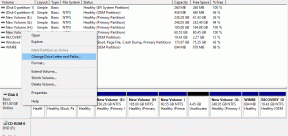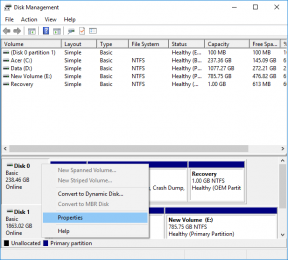Jak wyłączyć nagrywanie ekranu na iPhonie i iPadzie?
Różne / / November 29, 2021
ten Funkcja nagrywania ekranu na iPhonie lub iPadzie może być przydatny na kilka sposobów. Najprawdopodobniej jednym z nich jest udostępnienie złożonego zestawu instrukcji osobie nie mającej wiedzy technicznej. A może chcesz uchwycić swoje niesamowite umiejętności w grach w akcji. I bez względu na wszystko, przycisk nagrywania ekranu jest tylko kilka przesunięć i stuknięć.

Chociaż jest to dość przydatna funkcja, może nie wszystkim się spodobać. Na przykład rzadko możesz korzystać z tej funkcji, a nagrywanie ekranu po prostu marnuje ekran w centrum sterowania. Nie tylko to, może również stwarzać problemy zarówno pod względem prywatności, jak i bezpieczeństwa. Zwłaszcza jeśli udostępniłeś iPhone'a i iPada innym lub w środowisku testowym. I wtedy cała sprawa z dziećmi — czy chcesz, aby mieli dostęp do takiej funkcji?
Poniżej omówimy kilka metod usuwania nagrywania ekranu z Centrum sterowania. Możesz także całkowicie ograniczyć jego działanie. Jeśli jesteś rodzicem, możesz również znaleźć przydatną wskazówkę dotyczącą zdalnego zarządzania tą funkcją.
Usuń nagrywanie ekranu z centrum sterowania
Kontrolka nagrywania ekranu, gdy nie jest używana, po prostu wykorzystuje miejsce w Centrum sterowania. Jeśli stanie Ci na drodze podczas próby wybrania lub interakcji z innym przedmiotem (to zdecydowanie nie jest zabawne), możesz temu zapobiec.
Krok 1: Otwórz aplikację Ustawienia.

Krok 2: Dotknij Centrum sterowania, a następnie dotknij Dostosuj elementy sterujące.

Krok 3: W sekcji INCLUDE dotknij czerwonej ikony przed nagrywaniem ekranu.

Krok 4: Stuknij Usuń, aby potwierdzić swoje działanie.

Otóż to. Przycisk sterowania nagrywaniem ekranu nie będzie już wyświetlany w Centrum sterowania. Aby włączyć go ponownie później, wróć do ekranu Dostosuj Centrum sterowania, a następnie dotknij zielonej ikony plusa przed nagraniem ekranu wyświetlanym pod WIĘCEJ KONTROLI.

Skoro już przy tym jesteś, co powiesz na dodanie przydatnych opcji do Centrum sterowania?
Również na Guiding Tech
Ogranicz nagrywanie ekranu
Kiedy musisz udostępniać swoje urządzenia, nagrywanie ekranu może również działać jako uciążliwość. Jeśli nie podoba ci się, że inni użytkownicy cię dusią Rolka aparatu z losowymi nagraniami ekranu, możesz całkowicie wyłączyć tę funkcję. Niestety, łatwo to cofnąć i nie możesz powstrzymać nikogo przed ponownym włączeniem go w Centrum sterowania. Na szczęście w tym miejscu wbudowana funkcja czasu ekranu systemu iOS pomaga nałożyć ograniczenia na tę funkcję.
Notatka: Czas przed ekranem jest dostępny od iOS 12 i nowszych. Jeśli nadal używasz iOS 11 lub iOS 10 na iPhonie lub iPadzie, następujący zestaw ograniczeń można znaleźć w Ustawienia > Ogólne > Ograniczenia.
Krok 1: Otwórz aplikację Ustawienia, a następnie stuknij Czas przed ekranem. W panelu Czas przed ekranem dotknij Ustawienia treści i prywatności.

Wskazówka: Aby uniemożliwić innym modyfikowanie Twoich ograniczeń bez Twojej zgody, rozważ skonfigurowanie kodu Czasu przed ekranem. Opcja, aby to zrobić, jest dostępna w samym panelu Czas przed ekranem.
Krok 2: Stuknij Ograniczenia dotyczące treści. Jeśli nie widzisz tej opcji, włącz przełącznik obok Ograniczenia dotyczące treści i prywatności, aby ją odkryć.

Krok 3: W sekcji CENTRUM GIER dotknij opcji Nagrywanie ekranu.

Krok 4: Stuknij opcję Nie zezwalaj, a następnie zamknij aplikację Ustawienia. Kontrola nagrywania ekranu nie powinna już działać, nawet jeśli jest włączona w Centrum sterowania.

Pomijając irytujących użytkowników, kolejny powód, dla którego możesz chcieć ograniczyć nagrywanie ekranu ze względu na obawy dotyczące prywatności i bezpieczeństwa. Na przykład, jeśli pobierasz i eksperymentujesz z różnymi aplikacjami lub jeśli jesteś zaangażowany w Program TestFlight firmy Apple, musisz rozważyć potencjalne konsekwencje tego.
Ewentualna funkcja testowania może sfałszować poufne informacje, nagrywając ekran bez Twojej wyraźnej zgody. Chociaż szanse na to w praktyce są niewielkie, zawsze lepiej być bezpiecznym niż żałować.
Również na Guiding Tech
Zdalne zarządzanie
Nagrywanie ekranu otwiera zupełnie inny wymiar problemów z kontrolą rodzicielską. Czy możesz zaufać osądowi swojego dziecka, aby zdecydować, co nagrywać i udostępniać innym? Jeśli masz wątpliwości, to od Ciebie zależy, czy powinien skorzystać z tej funkcji.
Na początek możesz po prostu ograniczyć nagrywanie ekranu za pomocą funkcji Czas przed ekranem, bezpośrednio wchodząc w interakcję z iPhonem lub iPadem dziecka i zabezpieczając go hasłem (jak już omówiono powyżej). Możesz to zrobić również zdalnie, pod warunkiem, że urządzenie Twojego dziecka jest połączone z Twoim urządzeniem iOS za pośrednictwem usługi iCloud Family Sharing.
Aby to zrobić, dotknij swojego profilu w aplikacji Ustawienia, a następnie dotknij opcji Chmura rodzinna. Podczas tego procesu musisz skonfigurować hasło Czasu przed ekranem dla każdego dodanego członka rodziny, którego musisz użyć za każdym razem, gdy zdalnie zarządzasz tymi urządzeniami.

Po dodaniu konta dziecka stuknij imię dziecka w obszarze RODZINA w Czasie przed ekranem panelu i powinieneś mieć dostęp do dedykowanego zestawu ograniczeń, które można zastosować na twoim dziecku urządzenie. Opcje są podobne do tych na iPhonie lub iPadzie, więc nie powinieneś mieć żadnych problemów z ustaleniem.

Czas przed ekranem oferuje również szereg innych funkcji zdalnego zarządzania, od całkowitego blokowania aplikacji, ograniczania zakupów w aplikacji, po konfigurowanie ilości czasu spędzanego na konkretnej aplikacji. Aby uzyskać pełny opis tej wyjątkowej i przydatnej funkcji, przeczytaj nasz szczegółowy przewodnik na temat czasu przed ekranem.
Również na Guiding Tech
Kołowrotki dostępne w magazynie
Natywny rejestrator ekranu w iOS eliminuje potrzebę instalowania jakichkolwiek reklam aplikacje do nagrywania ekranu innych firm na iPhonie lub iPadzie. Jest to również znacznie lepsza alternatywa dla zrzutów ekranu. Ale jak widzieliście powyżej, istnieje wiele okoliczności, w których najlepiej jest ograniczyć tę funkcję.
Kudos dla Apple za umożliwienie tak łatwego wyłączenia nagrywania ekranu. Następnie otrzymasz miejsce na dodanie czegoś innego w Centrum sterowania i koniec z przypadkowymi nagraniami wideo w galerii zdjęć.
Następny w górę: Czy jesteś blisko wyczerpania miejsca? To kolejny powód, aby wyłączyć nagrywanie ekranu w przypadku przypadkowego nagrywania filmów, które może zatrzymywać miejsce. Postępuj zgodnie z naszym przewodnikiem, aby zwolnić miejsce na iPhonie lub iPadzie.